只需严格按照下述图文标记的步骤操作,一个步骤都不要遗漏(1~5步,每一步都不能跳过,特别注意第2、3步中图上标记的小步骤),即可顺利完成报表数据的自动提取。
具体操作步骤:
1、点击【报表系统】模块中的【样表设计】功能,如下图:
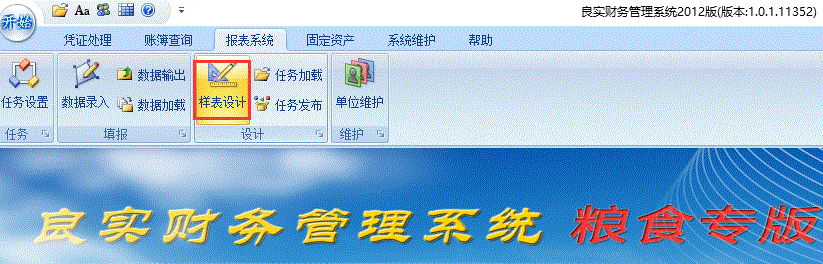
2、进入基本样表设计后,将样表切换到“3.公式”页签,再将工具栏上公式类型选择为“科目”图标,然后在需要定义科目取数公式的数据单元格上双击鼠标左键。如资产负债表的货币资金年初数的C6单元格,调出科目取数公式定义窗口,如下图:
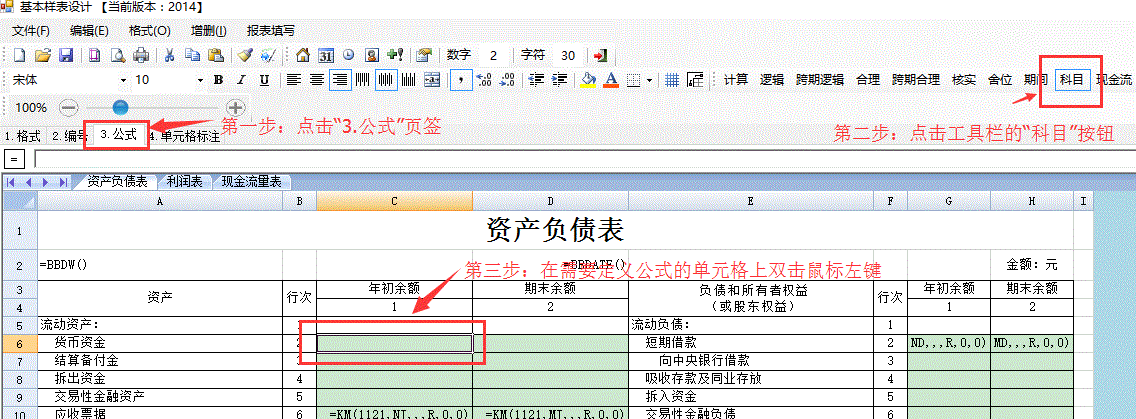
3、在科目取数公式定义窗口中定义一个科目取数公式,主要包括三步:1.选择会计年度和会计科目——2.确定提取科目的类型和取数类别,单击【确认此公式子项】按钮——3.选择公式运算符(可选),取多个科目合计的时候需要选择运算符,如果只提取某一个科目,则可忽略此步。在最下方的最终公式表达式方框中将会显示最终定于好的科目取数公式,核实无误后,单击【确定】按钮完成公式定义。如下图:
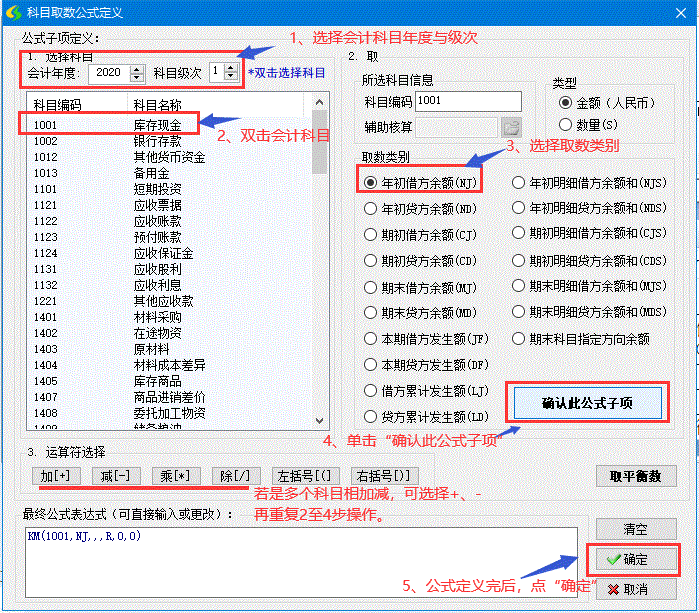
4、保存样表,将将样表切换到“1.格式”页签,单击工具栏上的“保存”按钮,保存成功后,再单击“刷新”按钮,将定义了公式的表样刷新到录入表中。
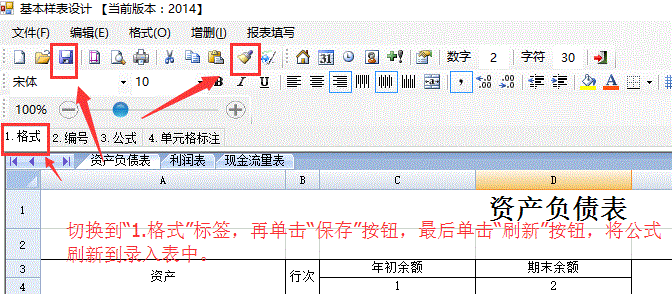
5、提取数据,点击【报表系统】模块中的【数据录入】功能,点击【处理】——【会计科目取数】(或直接按键盘上的F8),选择好取数的账务期间,再点击【确定】即可。若报表数据取数不正确,需重新修改科目公式时,请循环按上述步骤重新操作。
